Úprava videí vyžaduje nejen vizuální zručnost, ale také jemný sluch pro optimalizaci zvukové kvality. V tomto tutoriálu se dozvíš, jak efektivně přizpůsobit hlasitost svých klipů v iMovie a odstranit rušivé zvuky na pozadí.
Nejdůležitější poznatky
- Existuje několik způsobů, jak přizpůsobit hlasitost klipů, ať už ručně nebo automaticky.
- iMovie může redukovat nežádoucí zvuky, přičemž výsledky silně závisí na původní kvalitě zvuku.
- Použití ekvalizéru ti umožňuje individuálně přizpůsobit zvukový profil.
Přizpůsobení hlasitosti
Chcete-li upravit hlasitost svého videomateriálu v iMovie, postupuj podle následujících kroků:
Nejprve otevři svůj projekt a přejdi k klipu, jehož hlasitost chceš upravit. Aby ses dostal k úpravě hlasitosti, klikni na ikonu zvuku, která se nachází v horní části uživatelského rozhraní. Otevře se malé menu, ve kterém můžeš hlasitost upravit. Zde ji můžeš nastavit ručně, aby byla tišší nebo hlasitější.
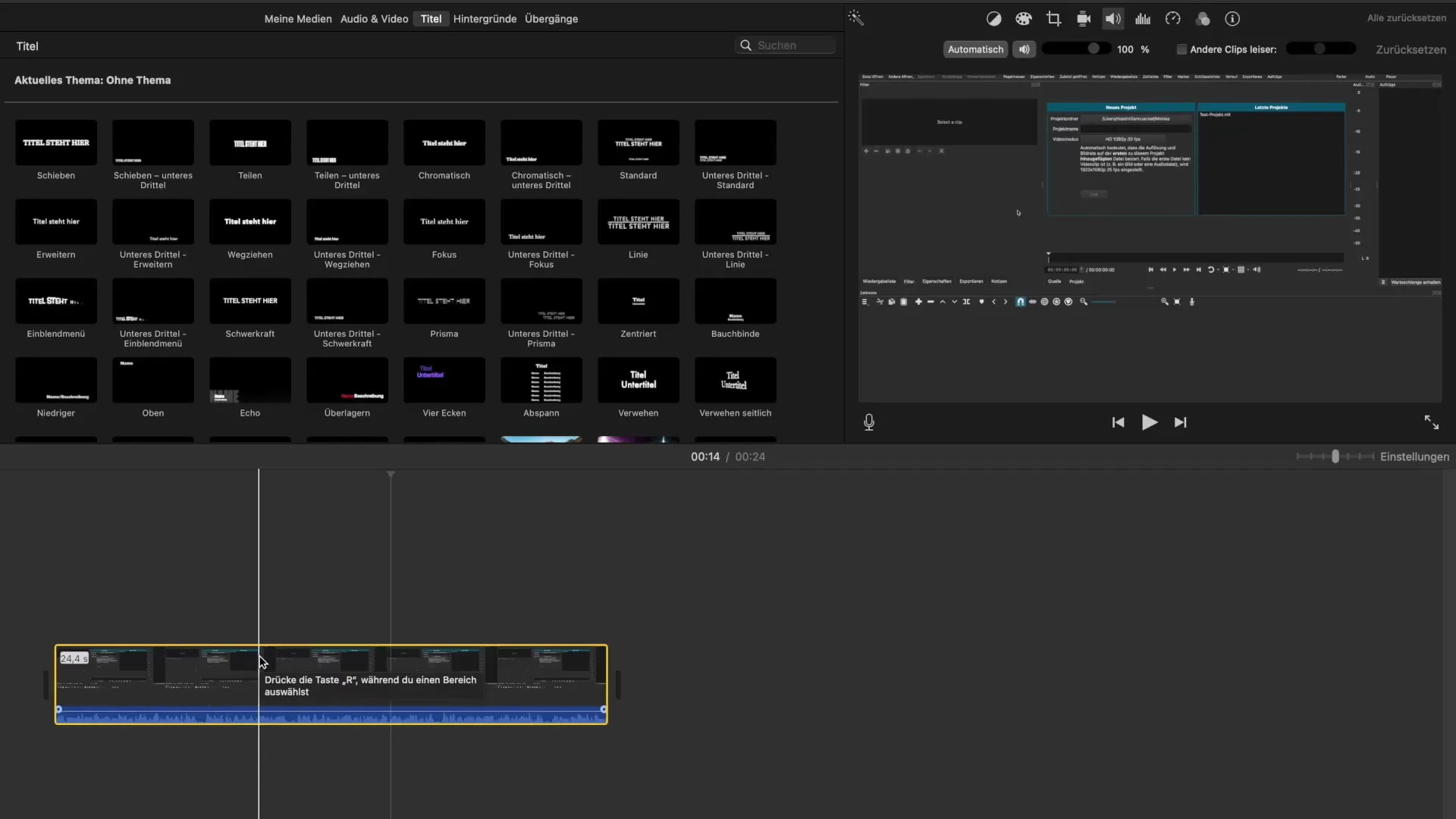
Často používaným nástrojem je automatické přizpůsobení. Pokud klikneš na možnost „Automaticky“, iMovie analyzuje celý zvuk tvého klipu a identifikuje oblasti, které jsou příliš hlasité nebo příliš tlumené. Tyto oblasti odpovídajícím způsobem upraví. Mnoho uživatelů uvádí, že u této funkce obvykle nemusí znovu poslouchat celý zvuk, protože iMovie funguje dobře a zvuk je vyvážený.
V mnoha případech, zejména pokud nejsi s hlasitostí zcela spokojený, je rozumné se úpravami podívat podrobněji. To také znamená, že je třeba brát v úvahu hlasitost tvého MacBooku nebo přehrávače, aby se zajistilo, že nastavení odpovídají všem podmínkám.
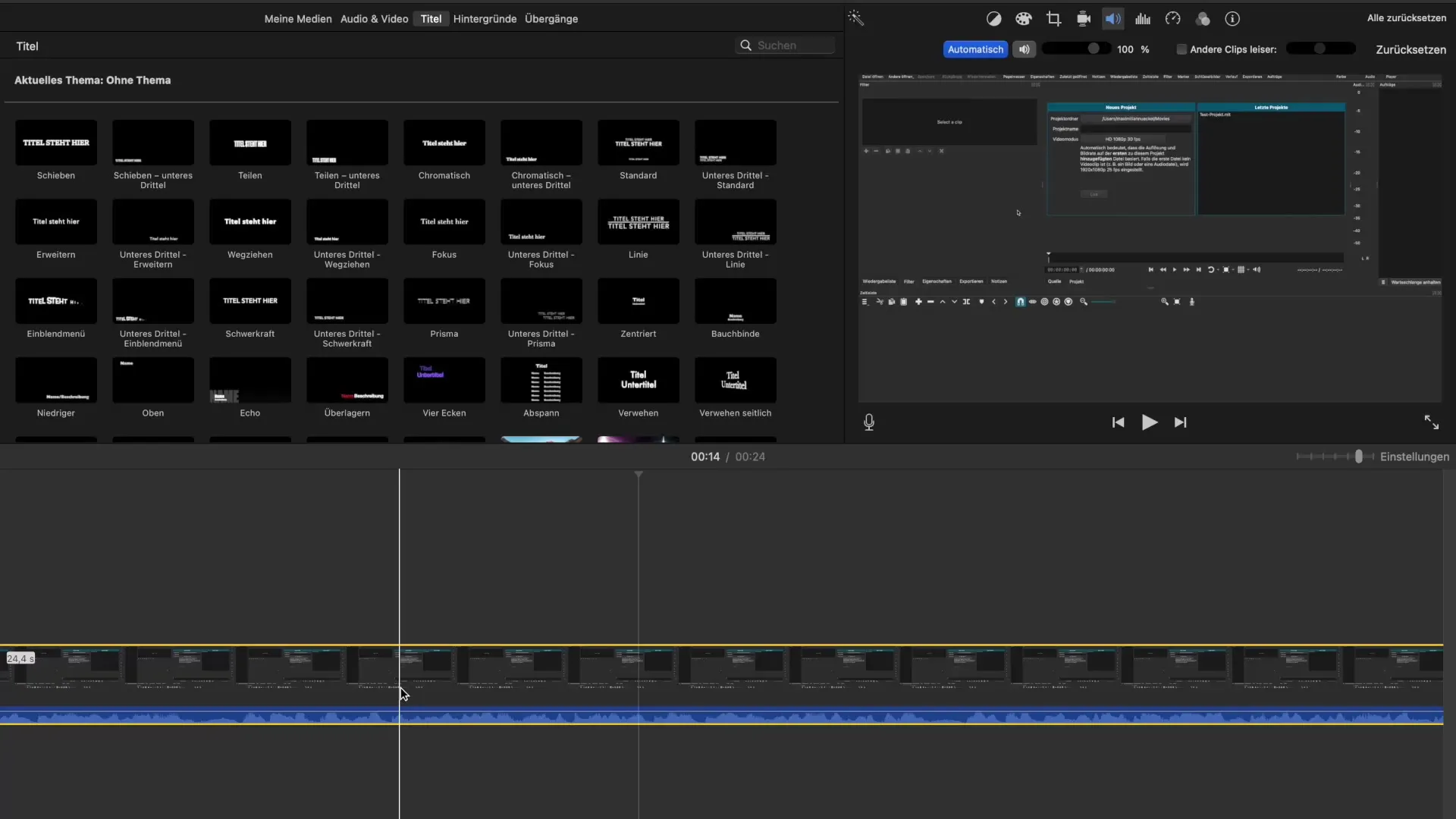
Pokud máš více audio a video stop, je důležité, aby byly hlasitosti různých prvků dobře sladěny. Toho dosáhneš tím, že ostatní klipy ztlumíš, abys vytvořil harmonický celek.
Redukce šumu
Redukce šumu je dalším důležitým aspektem při editaci tvých videí. Chcete-li snížit pozadí zvuky, přejdi do oblasti nastavení zvuku, kde můžeš vybrat funkci pro redukci šumu. Zde můžeš nastavit stupeň redukce.
Je důležité poznamenat, že účinnost této funkce silně závisí na kvalitě původního zvukového záznamu. Pokud byl tvůj záznam proveden dobrým mikrofonem bez výrazného šumu, bude šum méně výrazný. U nekvalitních záznamů může přesto vzniknout problém, protože iMovie někdy nedokáže odfiltrovat všechny rušivé zvuky.
Kromě redukce šumu můžeš také v ekvalizéru provést různé úpravy pro další zdokonalení zvukové kvality. Máš možnost zdůraznit výšky a basy, abys zvýšil srozumitelnost svého hlasu nebo přizpůsobil další zvukové vlastnosti.
Závěr
Přizpůsobení hlasitosti a odstranění pozadí zvuků jsou klíčové kroky pro zlepšení kvality tvých videí. S jednoduchými funkcemi iMovie můžeš jak manuálně upravit hlasitost, tak využívat automatizované možnosti. Kromě toho zajišťují redukce šumu a ekvalizér, že nejenže vyčistíš svou zvukovou stopu, ale také ji můžeš umělecky formovat.
Souhrn - Optimalizace hlasitosti a redukce šumu v iMovie
V této příručce ses naučil, jak přizpůsobit hlasitost klipů a efektivně redukovat pozadí zvuky v iMovie.
Často kladené otázky
Jak přizpůsobím hlasitost klipu v iMovie?Klikni na ikonu zvuku a nastav hlasitost ručně nebo automaticky.
Co se stane, když kliknu na "Automaticky"?iMovie analyzuje zvuk a upraví příliš hlasité nebo příliš tiché oblasti.
Jak mohu redukovat pozadí zvuky?Vyber funkci redukce šumu v nastavení zvuku a nastav stupeň redukce.
Mohu kvalitu zvuku dále upravit pomocí iMovie?Ano, pomocí ekvalizéru můžeš upravit výšky a basy svého zvuku.
Proč redukce šumu není vždy efektivní?Účinnost silně závisí na kvalitě původního záznamu.


